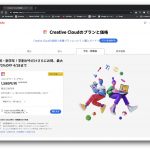余り使っていなかったAirMac Expressとブロードバンドルータを無線LANでブリッジ接続することができました。これでSC430の設置スペースを寝室に確保。
WDS(Wireless Distribution System)とかいう用語を知らなかったため、設定に少々苦労したので、個人的なメモを書いておきます。(Aterm WR7600HやAirMac Expressの設定についてはネットにあまり情報がなかったので・・・)
構成: (インターネット)−WR7600H(ブロードバンドルータ)-(無線)-AirMac Express−SC430
Aterm WR7600Hの設定
1. WDS対応のファームウェア(Ver.8.0d以降)にアップデートします。
2. クイック設定Webの詳細設定−無線LAN側設定(WDS)のWDS対応機器の編集で、AirMac ExpressのAirMac ID(MACアドレス)を入力して「編集」ボタンを押す。
3. 上の「最新状態に更新」ボタンを押して、入力したMACアドレスのエントリ番号の□にチェックをいれ、「適用」ボタンを押す。
4. 「登録」ボタンを押し、再起動。
AirMac Expressの設定
1. Macでアプリケーション−ユーティリティ−AirMac管理ユーティリティを立ち上げる。
2. ベースステーションを選択して「設定」を押す。
3. AirMacタブで、ワイヤレスのモードを「ワイヤレスネットワークを作成(ホームルーター)」を選択する。(ここで「ワイヤレスクライアント」を選択してはまっていた・・・)
4. WDSタブで、「WDS機能を使用する」にチェック、「リモートベースステーション」を選択する。
5. ワイヤレスのクライアントがある場合、「このベースステーションでワイヤレスクライアントを許可する」にチェックを入れる。
6. AirMacメインIDにAtermのMACアドレス(無線)を入力
7. AirMacタブでAirMacネットワークの名前(ESS-ID)、チャンネル、モード、ワイヤレスセキュリティ等をAtermのものと合わせる。 (ここで「チャンネルを変更するとこのWDS接続は解除されます」とか言われるがOKを押す。)
8. インターネットタブは、接続方法を「AirMac(WDS)」、MACアドレスをAtermのMACアドレス(無線)にする。
9. ワイヤレスのクライアントがある場合、「ワイヤレスクライアントコンピュータも許可する」にチェックを入れる。
10. ネットワークタブは、「IPアドレスを割り当てる」のチェックを外します。(分かりにくい・・・)
11. 「アップデート」ボタンを押し、再起動。
こんな感じでよかったはず。(試行錯誤して設定完了後にメモしているので順序や設定方法等正確でないかも)
ワイヤレスクライアントは、両方から受信可能になるので、受信可能エリアが広がるという効果もあります。(MACアドレスフィルタを使っている場合、両方に登録する必要があります。)
Warning: Trying to access array offset on value of type null in /home/dli/digitallife.tokyo/public_html/wp/wp-content/themes/anima/includes/loop.php on line 298